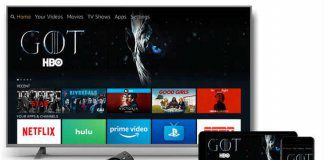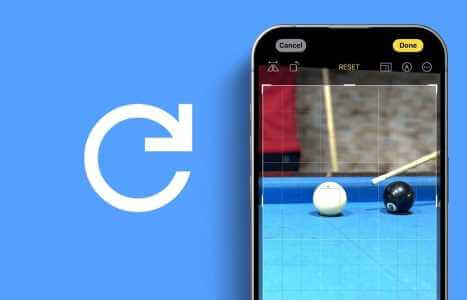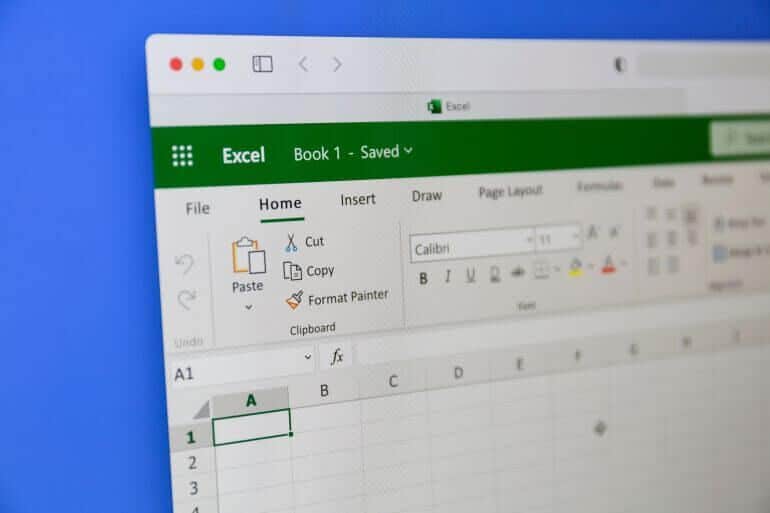غالبًا ما يشتكي مستخدمو Windows من أن متصفحاتهم تستهلك الكثير من موارد وحدة المعالجة المركزية أو تستنزف البطارية بسرعة. يمكن أن يكون لتجاهل ذلك آثار سلبية على جهاز الكمبيوتر الذي يعمل بنظام Windows. تنتج معظم هذه المشكلات عن ميزة تسريع أجهزة المتصفح.
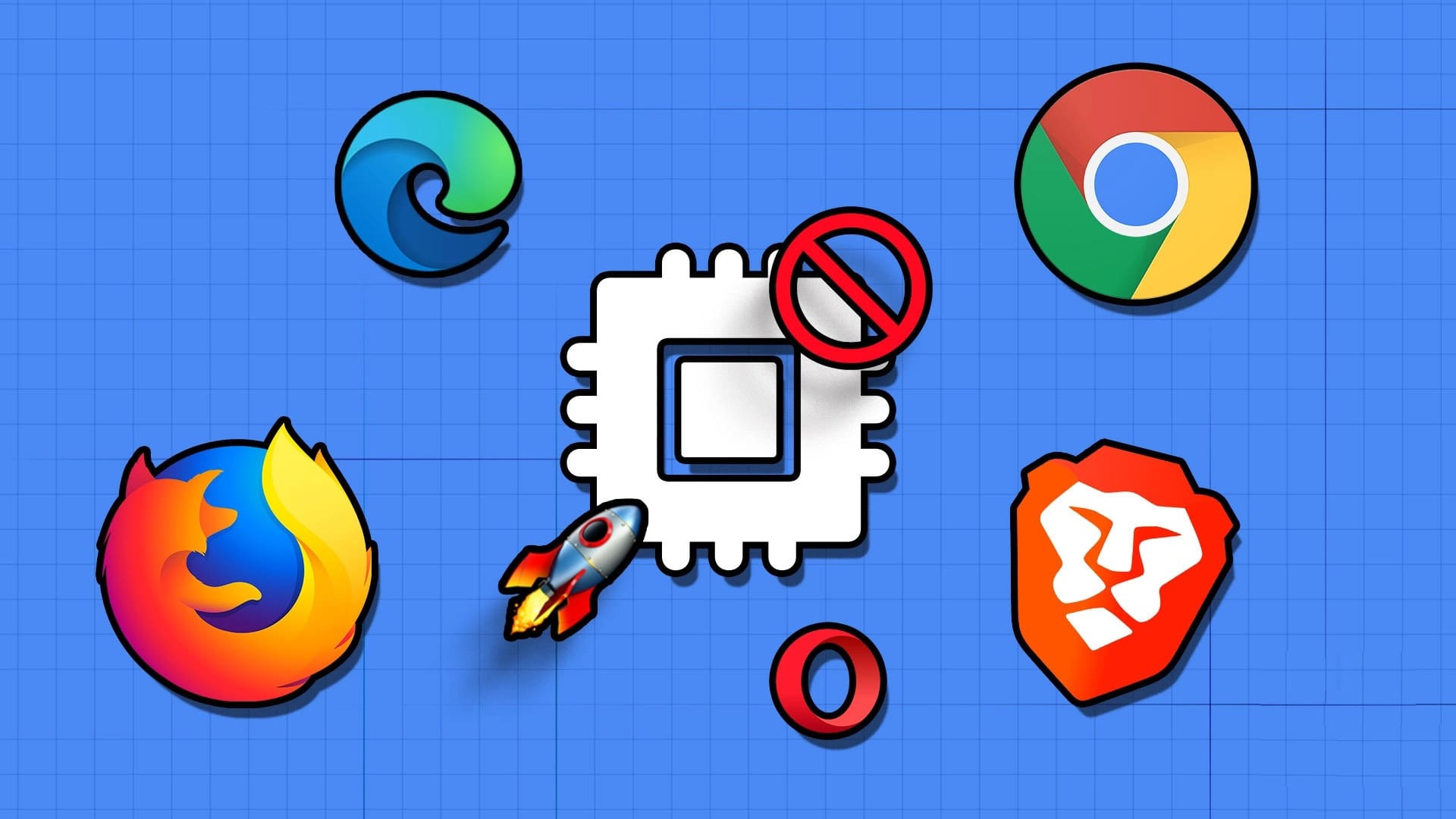
ولكن ما هو تسريع الأجهزة وكيف يتم تعطيله؟ إذا كان لديك نفس السؤال ، فهذا هو المنشور الذي تريد أن تكون فيه. هنا ، سوف نستكشف كيفية تعطيل تسريع الأجهزة في المتصفحات المختلفة. ولكن قبل ذلك ، دعنا نرى ما يحدث عند تمكين تسريع الأجهزة على متصفحك.
ماذا يفعل تسريع الأجهزة
تحتوي معظم المتصفحات الحديثة ، مثل Chrome و Edge ، على ميزة أنيقة تسمى تسريع الأجهزة يمكنها تحسين أداء المتصفح. يؤدي تمكين هذه الميزة إلى إجبار المتصفح على استخدام وحدة معالجة الرسومات الخاصة بجهاز الكمبيوتر بدلاً من وحدة المعالجة المركزية لأداء مهام تتطلب رسومات مكثفة.
إذا كان لديك وحدة معالجة رسومات قوية ، فإن تمكين تسريع الأجهزة يمكن أن يصنع العجائب. ومع ذلك ، فإن استخدامه على جهاز منخفض النهاية يمكن أن يسبب ضررًا أكثر من نفعه.
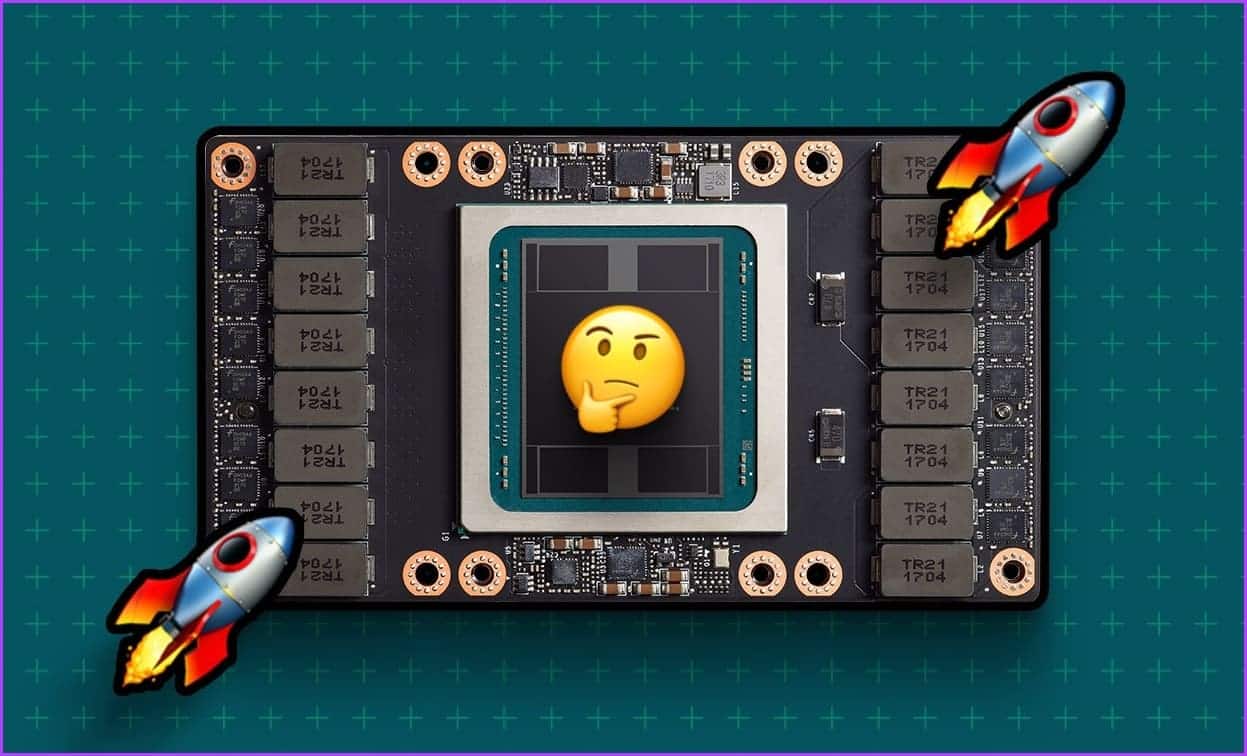
يمكن أن يؤدي تمكين تسريع الأجهزة على نظام قديم أو غير متوافق إلى حدوث مشكلات مثل الاستخدام المرتفع لوحدة المعالجة المركزية واستنزاف البطارية. لذلك ، ستحتاج إلى الموازنة بين المزايا والعيوب المحتملة لتسريع الأجهزة عند تحديد ما إذا كنت ستستخدمها في متصفحك أم لا.
كيفية تعطيل تسريع الأجهزة في متصفحات مختلفة
كما ذكرنا سابقًا ، إذا كان لديك جهاز منخفض الجودة أو كنت تواجه مشكلات مع متصفحك مؤخرًا ، فإن تعطيل تسريع الأجهزة يمكن أن يحدث فرقًا كبيرًا. إليك كيفية إيقاف تشغيل تسريع الأجهزة في متصفحات مختلفة:
تعطيل تسريع الأجهزة في Google Chrome
غالبًا ما تنتج معظم مشكلات Google Chrome بسبب ميزة تسريع الأجهزة. لذلك ، يجب عليك تعطيل هذه الميزة للتخلص من هذه المشكلات. إليك كيفية القيام بذلك:
الخطوة 1: قم بتشغيل Google Chrome ، وانقر فوق ثلاث نقاط رأسية في الزاوية العلوية اليمنى ، واختر الإعدادات.
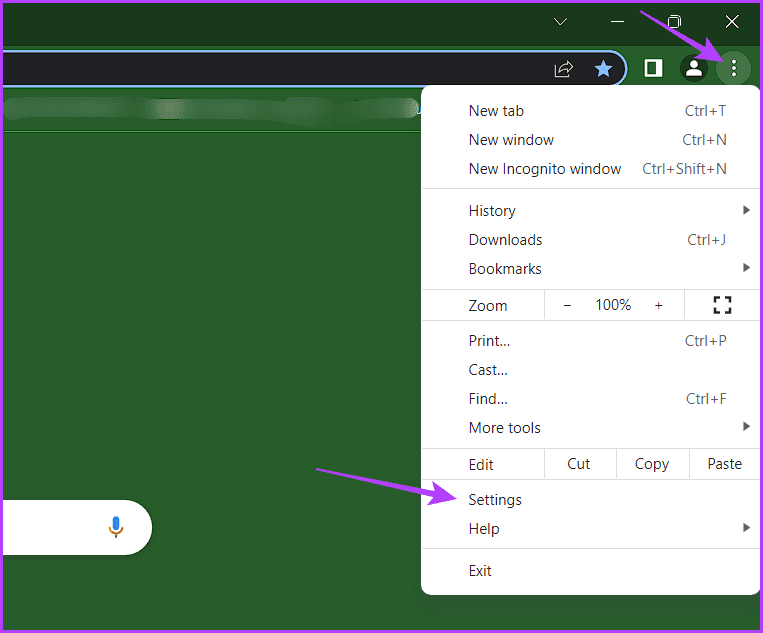
الخطوة 2: اختر النظام من الشريط الجانبي الأيسر وقم بتعطيل مفتاح التبديل بجوار “استخدام تسريع الأجهزة عند توفره“.
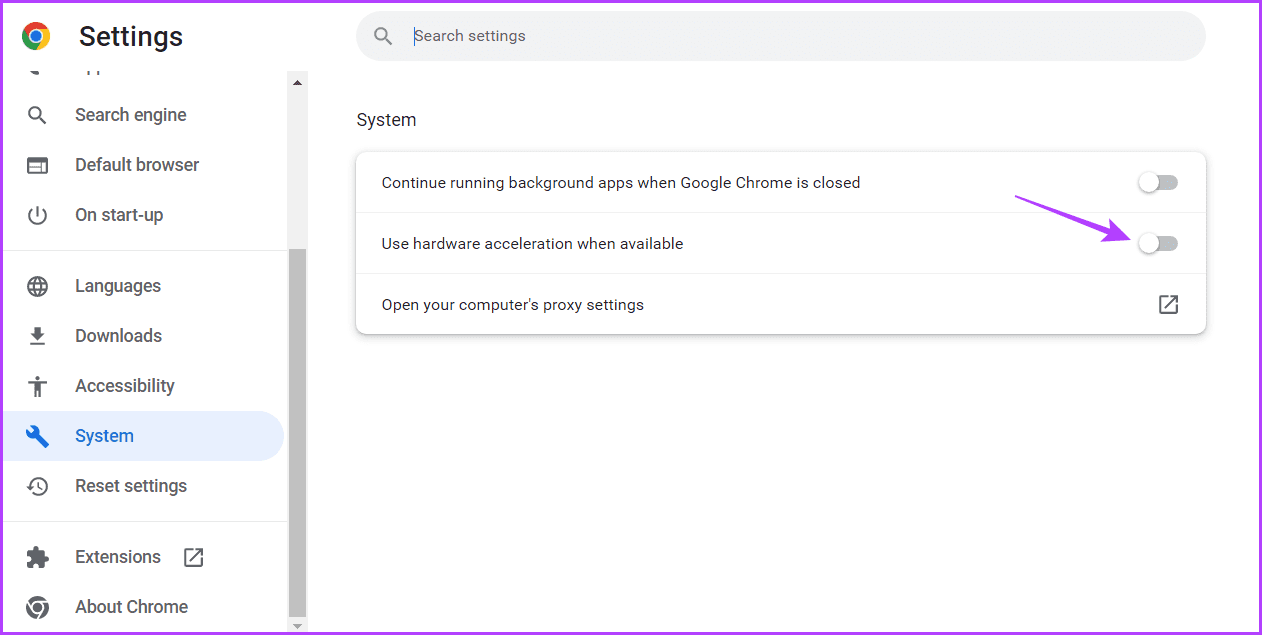
بعد ذلك ، أعد تشغيل Google Chrome لتصبح التغييرات سارية المفعول.
تعطيل تسريع الأجهزة في Microsoft Edge
إذا كان Microsoft Edge هو متصفح الويب الافتراضي لديك ، فإليك كيفية إيقاف تشغيل تسريع الأجهزة فيه:
الخطوة 1: قم بتشغيل Microsoft Edge ، وانقر فوق ثلاث نقاط أفقية في الزاوية العلوية اليمنى ، واختر الإعدادات من قائمة السياق.
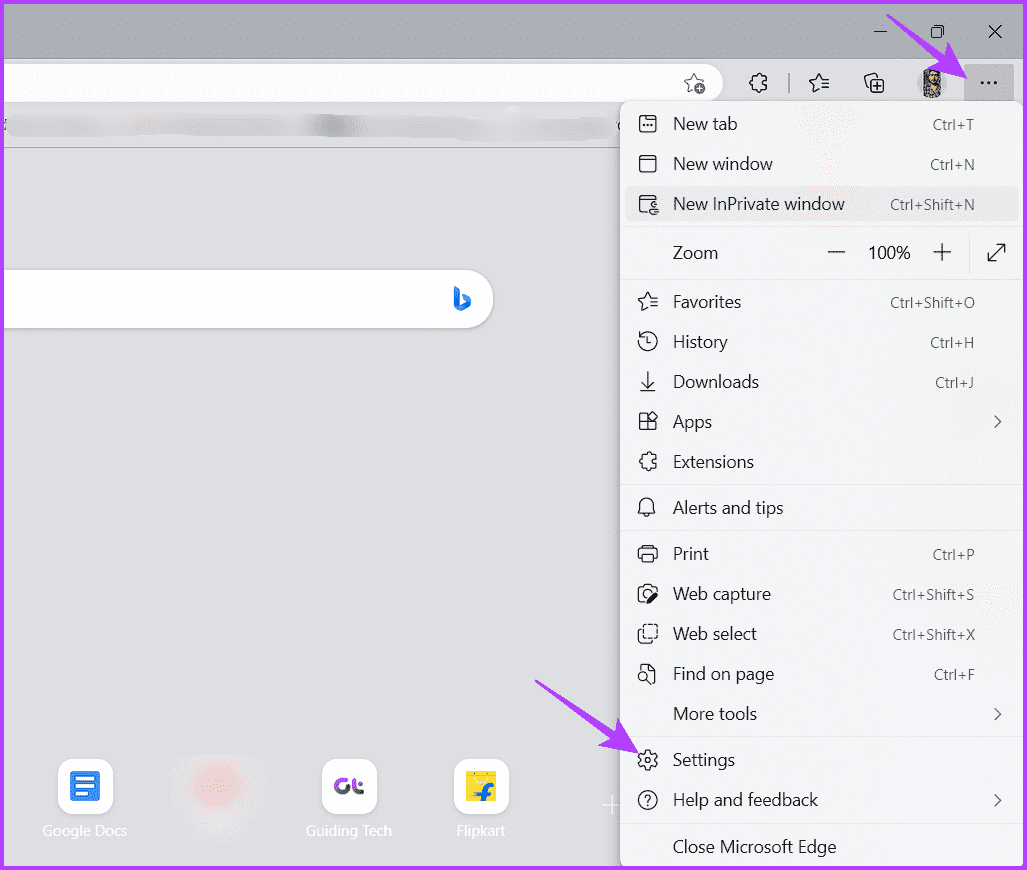
الخطوة 2: اختر النظام والأداء من الشريط الجانبي الأيسر وقم بتعطيل مفتاح التبديل بجوار الخيار “استخدام تسريع الأجهزة عند توفره”.
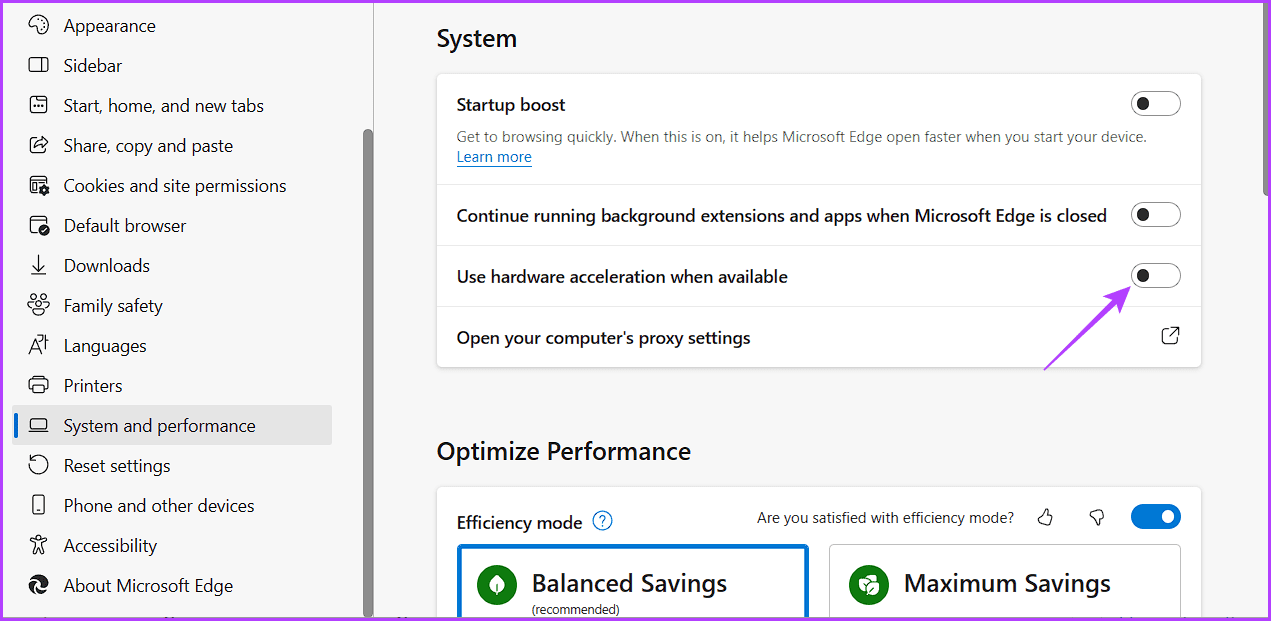
إلى الخطوة 3: انقر فوق زر إعادة التشغيل.
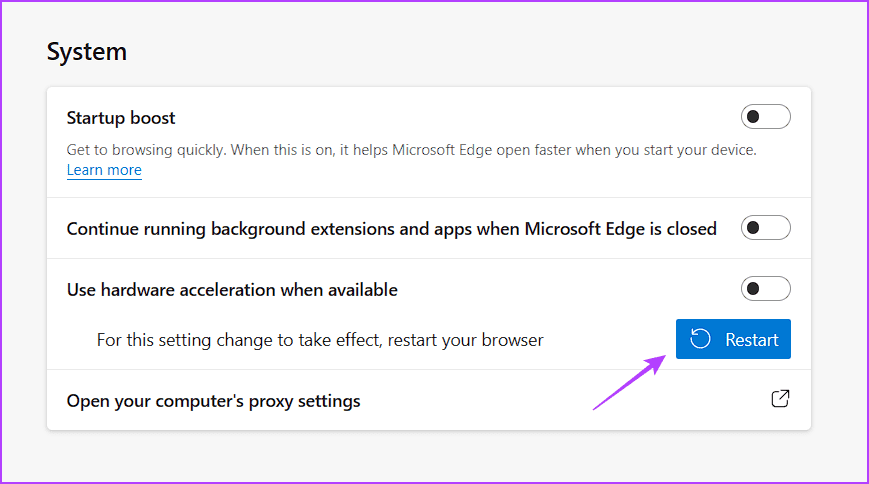
تعطيل تسريع الأجهزة في Mozilla Firefox
من السهل جدًا تعطيل هذه الميزة في Mozilla Firefox. اتبع هذه الخطوات للقيام بذلك:
الخطوة 1: افتح Mozilla Firefox على جهاز الكمبيوتر الشخصي الذي يعمل بنظام Windows ، وانقر فوق رمز الهامبرغر في الزاوية العلوية اليمنى ، واختر الإعدادات من القائمة التي تظهر.
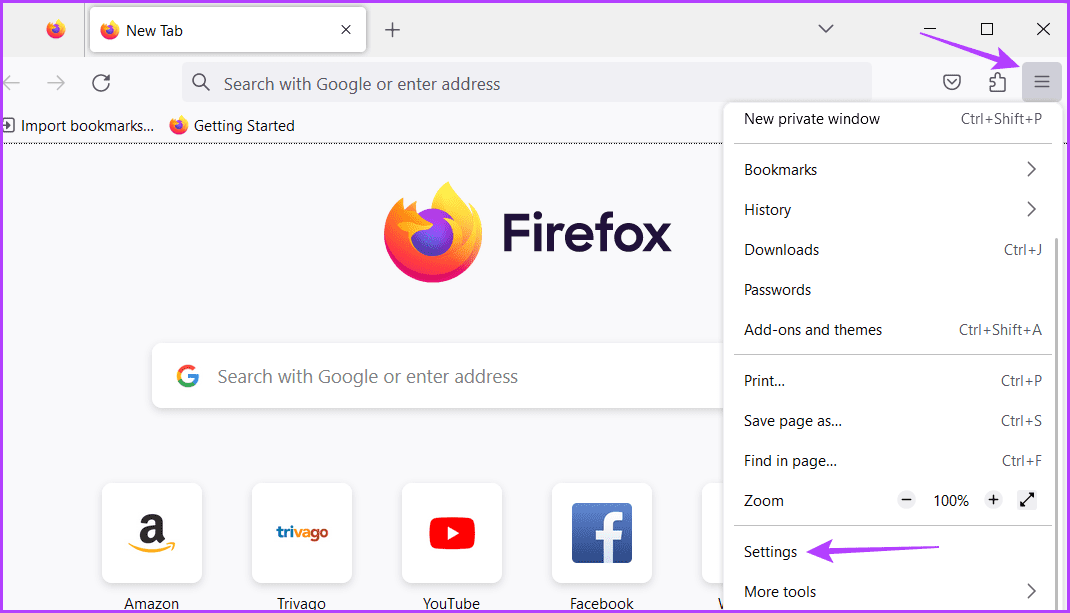
الخطوة 2: اختر عام من الشريط الجانبي الأيسر وقم بإلغاء تحديد مربع “استخدام إعدادات الأداء الموصى بها”.
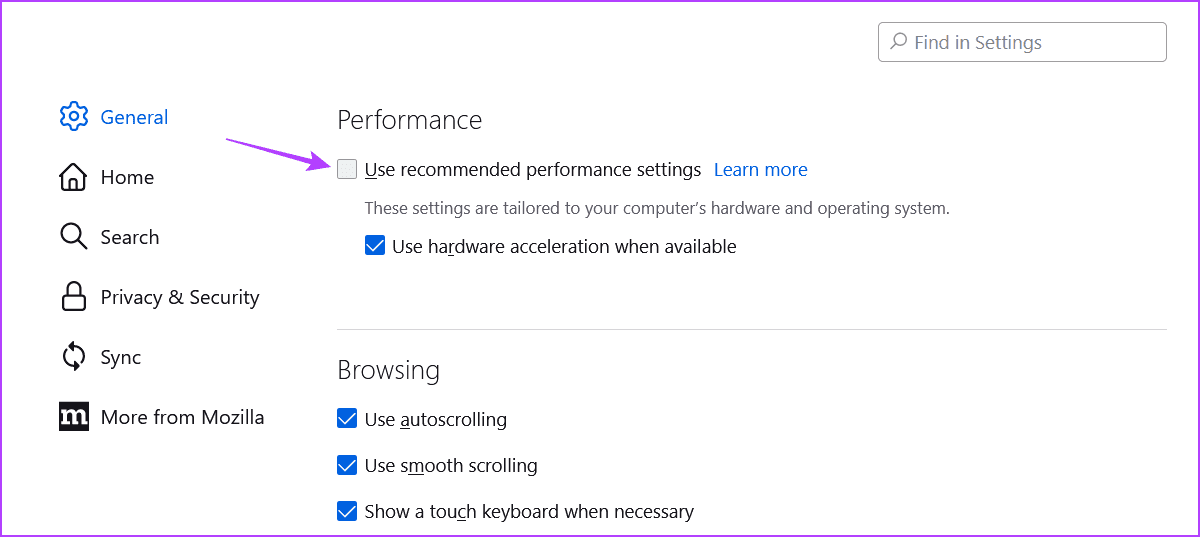
إلى الخطوة 3: قم بإلغاء تحديد مربع “استخدام تسريع الأجهزة عند توفره”.
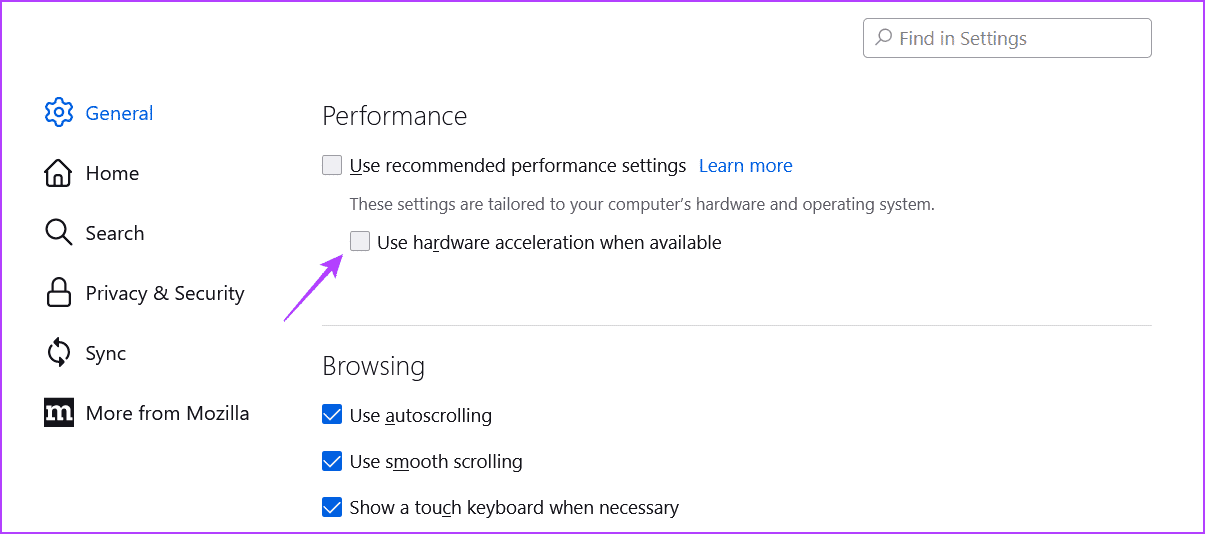
أعد تشغيل Mozilla Firefox لبدء استخدامه دون أي مشكلة.
تعطيل تسريع الأجهزة في Brave
إذا كنت قلقًا للغاية بشأن خصوصيتك عبر الإنترنت ، فستحتاج إلى استخدام Brave كمتصفح الويب الافتراضي. ومع ذلك ، مثل أي متصفح ، يمكن أن يواجه Brave أحيانًا مشكلات.
لحسن الحظ ، يمكنك حل معظم هذه المشكلات عن طريق إيقاف تشغيل تسريع الأجهزة في Brave. إليك إرشادات خطوة بخطوة للقيام بذلك:
الخطوة 1: افتح Brave على جهاز الكمبيوتر الشخصي الذي يعمل بنظام Windows ، وانقر فوق خيار الهامبرغر في الزاوية العلوية اليمنى ، واختر الإعدادات من قائمة السياق التي تظهر.
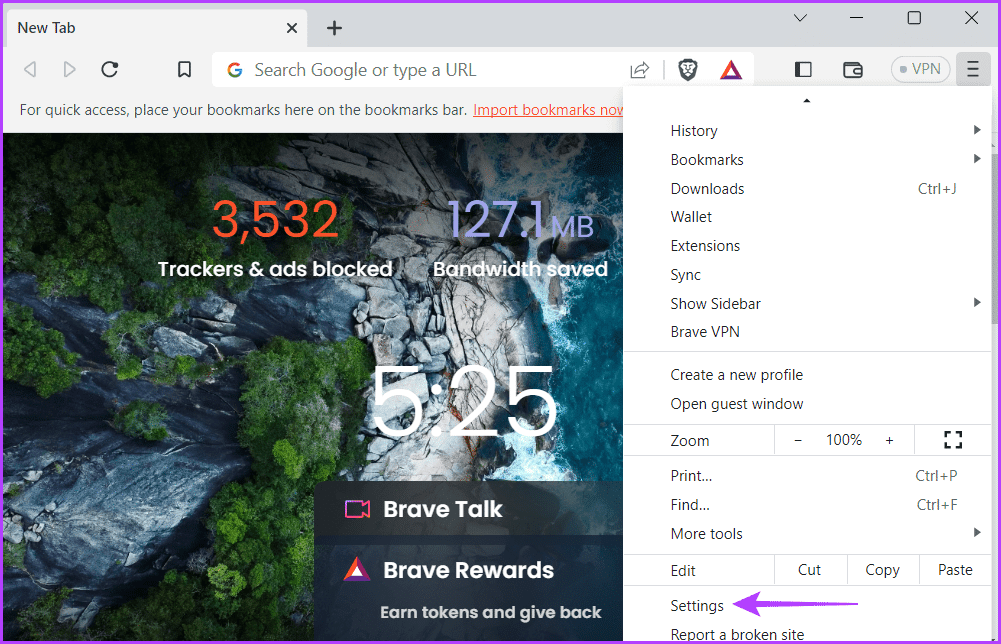
الخطوة 2: اختر النظام من الشريط الجانبي الأيسر ثم قم بتعطيل مفتاح التبديل بجوار الخيار “استخدام تسريع الأجهزة عند توفره” في الجزء الأيمن.
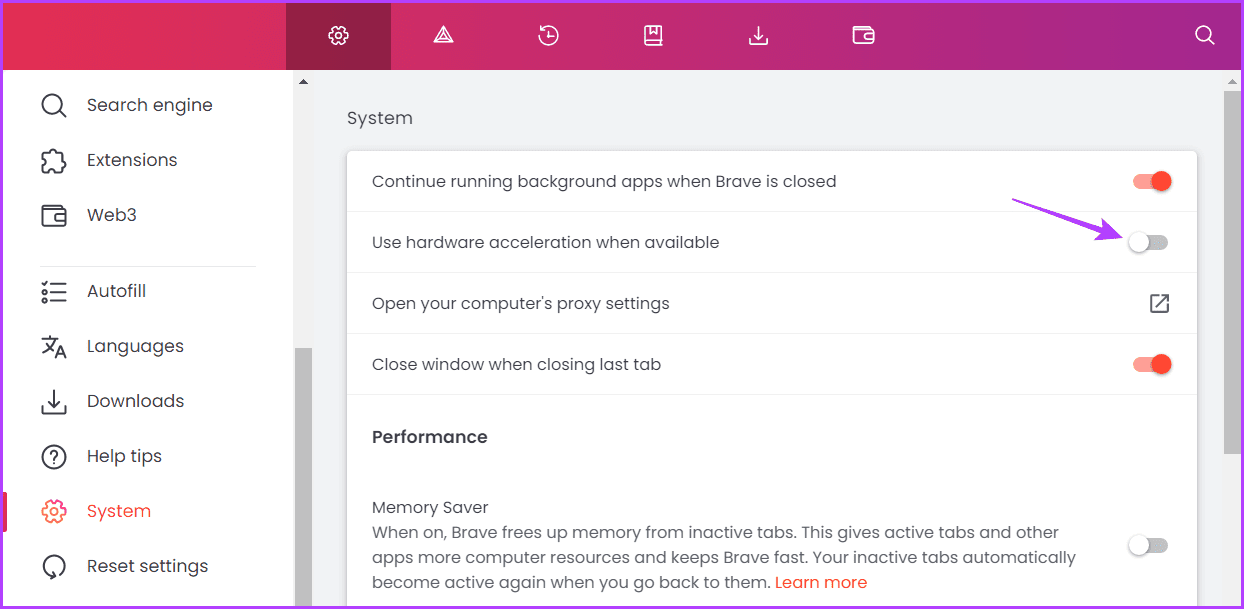
إلى الخطوة 3: انقر فوق الزر “إعادة التشغيل” لتطبيق التغييرات.
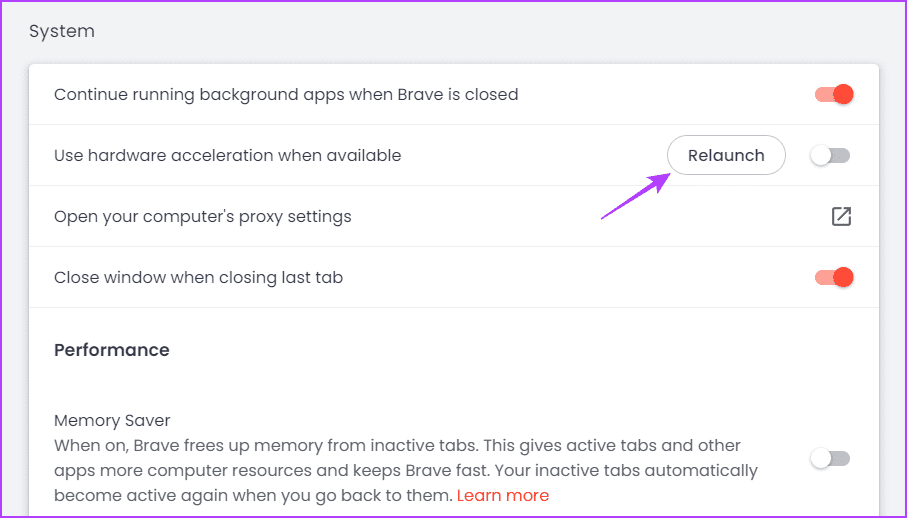
تعطيل تسريع الأجهزة في Opera
اكتسب متصفح Opera مؤخرًا شعبية كبيرة بفضل واجهته التي تم تجديدها. مثل المتصفحات الأخرى ، يأتي أيضًا مع ميزة تسريع الأجهزة التي يمكنك استخدامها لتحسين تجربة التصفح لديك.
ومع ذلك ، إذا تعطل Opera أو استغرق وقتًا طويلاً للتبديل بين علامات التبويب ، فتوقف عن استخدام ميزة تسريع الأجهزة. إليك كيفية تعطيله:
الخطوة 1: قم بتشغيل Opera وانقر فوق رمز الترس في الشريط الجانبي الأيسر.
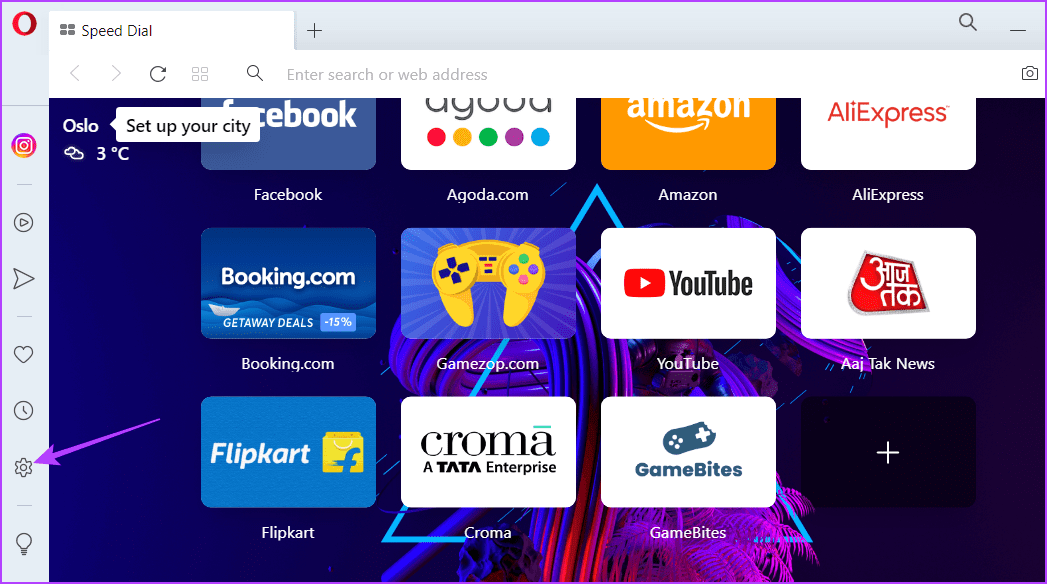
الخطوة 2: قم بالتمرير لأسفل وانقر فوق الخيار متقدم في الجزء الأيمن.
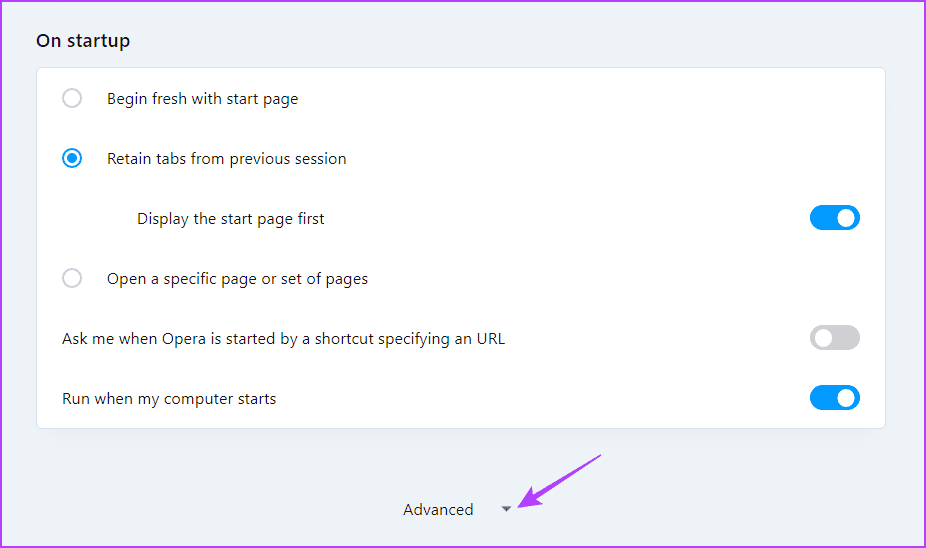
إلى الخطوة 3: قم بإيقاف تشغيل خيار “استخدام تسريع الأجهزة عند توفره” ضمن قسم النظام.

انقر فوق زر إعادة التشغيل لحفظ التغييرات.
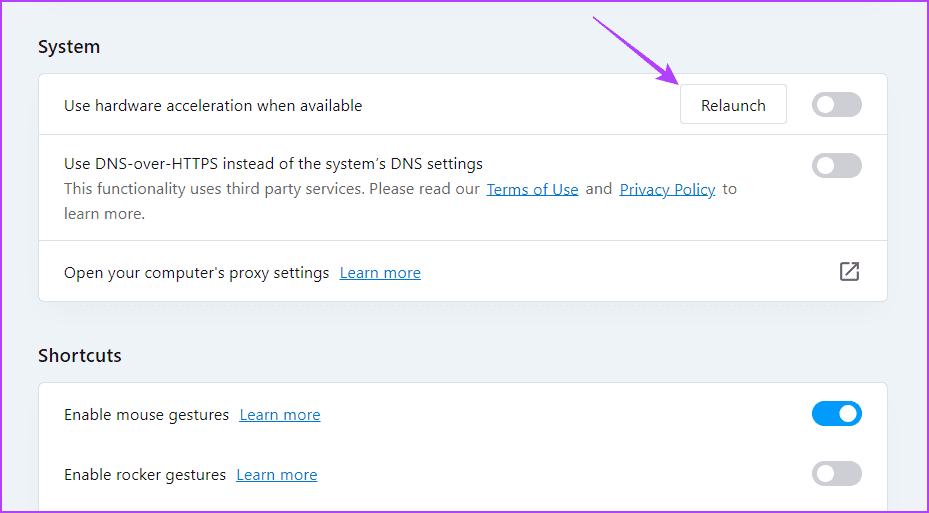
تحسين أداء المتصفح
لا شك أن تسريع الأجهزة هو ميزة رائعة للمتصفحات. إذا كان لديك جهاز كمبيوتر متطور ، فيمكنك تمكينه من تحميل صفحات الويب بشكل أسرع والاستمتاع بتشغيل الفيديو بسلاسة وتحسين تجربة التصفح الشاملة.
لكن تمكين هذه الميزة على جهاز منخفض النهاية نادرًا ما يفيد أي شخص. لذلك ، استخدم الخطوات المذكورة أعلاه لتعطيل تسريع الأجهزة على متصفحك.